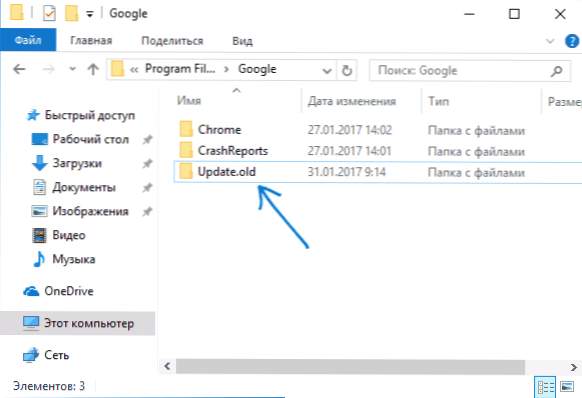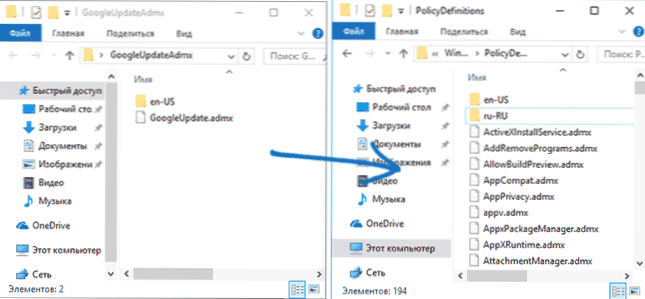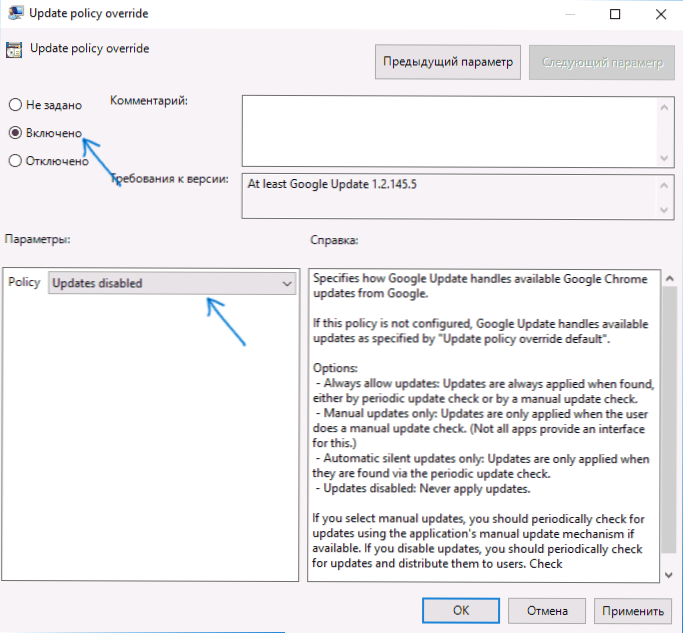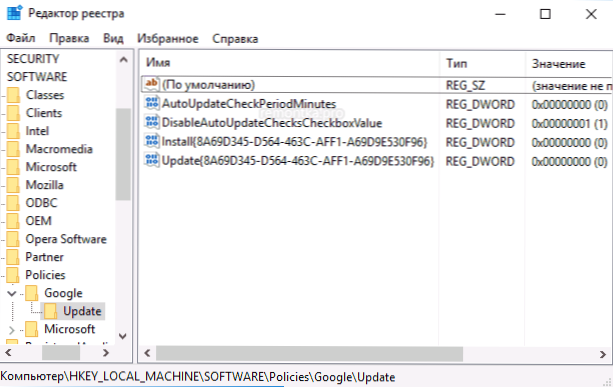Google Chrome preglednik instaliran na vašem računalu redovito redovito provjerava i preuzima ažuriranja ako su dostupni. To je pozitivan čimbenik, ali u nekim slučajevima (na primjer, vrlo ograničeni promet) korisnici možda moraju onemogućiti automatska ažuriranja pregledniku Google Chrome i ako je preglednik prethodno pružio takvu opciju, tada u novijim verzijama više ne postoji.
Google Chrome preglednik instaliran na vašem računalu redovito redovito provjerava i preuzima ažuriranja ako su dostupni. To je pozitivan čimbenik, ali u nekim slučajevima (na primjer, vrlo ograničeni promet) korisnici možda moraju onemogućiti automatska ažuriranja pregledniku Google Chrome i ako je preglednik prethodno pružio takvu opciju, tada u novijim verzijama više ne postoji.
U ovom vodiču postoje načini za onemogućavanje ažuriranja preglednika Google Chrome u sustavu Windows 10, 8 i Windows 7 na različite načine: prvo možemo potpuno onemogućiti ažuriranja Chromea, drugo, možemo učiniti preglednik ne traži (a time i instalira) ažuriranja automatski, ali ih može instalirati kada vam je potrebna. Možda zainteresirani za: Najbolji preglednik za Windows.
Dovršite potpuno ažuriranje preglednika Google Chrome
Prva je metoda najlakša za početnike i potpuno blokira mogućnost ažuriranja preglednika Google Chrome sve do trenutka otkazivanja promjena.
Koraci za onemogućavanje ažuriranja na ovaj način bit će sljedeći.
- Idite na mapu s preglednikom Google Chrome - C: \ Program Files (x86) \ Google \ (ili C: \ Program Files \ Google \ )
- Preimenuj unutar mape ažuriranje na nešto drugo, na primjer, u Update.old
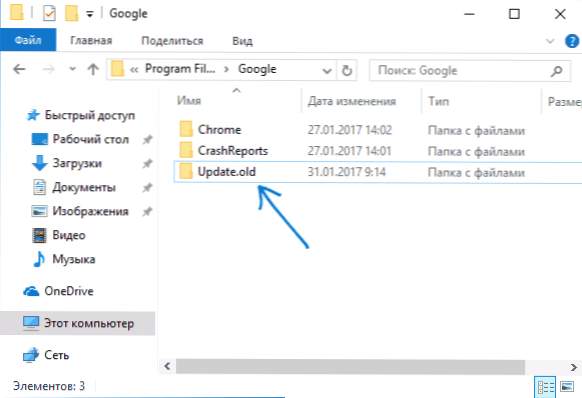
To dovršava sve radnje - ažuriranja se ne mogu automatski ili ručno instalirati, čak i ako idete u Pomoć - O pregledniku Google Chrome (to će se prikazati kao pogreška o nesposobnosti za provjeru ažuriranja).

Nakon izvođenja ove radnje, preporučujem vam i da idete na Task Scheduler (počnite upisivati Windows 10 traku zadataka trake ili Windows 7 Task Scheduler početni izbornik), a zatim onemogućite tamošnje GoogleUpdate zadatke, kao na slici zaslona u nastavku.

Isključite automatska ažuriranja Google Chromea pomoću programa Registry Editor ili gpedit.msc
Drugi način prilagodbe ažuriranja preglednika Google Chrome službeno je i složeniji, opisan je na stranici https://support.google.com/chrome/a/answer/6350036Objasnit ću ga na razumljiv način za običnog ruskog govornog korisnika.
Možete se onemogućiti ažuriranja Google Chromea pomoću ove metode pomoću urednika pravila za lokalnu grupu (dostupno samo za Windows 7, 8 i Windows 10 Pro i više) ili pomoću urednika registra (također dostupna za ostala OS izdanja).
Onemogućavanje ažuriranja pomoću lokalnog uređivača pravila grupe sastojat će se od sljedećih koraka:
- Idite na gornju stranicu na Googleu i preuzmite arhivu s predlošcima pravila u ADMX formatu u odjeljku "Dobivanje administrativnog predloška" (drugi stavak - preuzmite predložak administratora u ADMX-u).
- Raspakirajte ovu arhivu i kopirajte sadržaj mape GoogleUpdateAdmx (ne i same mape) u mapu C: \ Windows \ PolicyDefinitions \
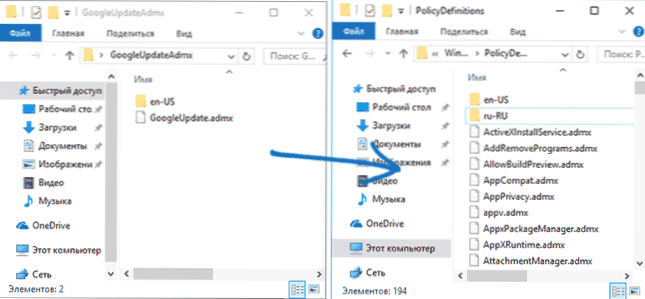
- Pokrenite lokalni urednik pravila grupe, da biste to učinili, pritisnite tipke Win + R na tipkovnici i upišite gpedit.msc
- Idite na odjeljak Konfiguracija računala - Administrativni predlošci - Google - Google Update - Aplikacije - Google Chrome

- Dvaput kliknite Dopusti parametar instalacije, postavite ga na "Onemogućeno" (ako to nije učinjeno, ažuriranje i dalje može biti instalirano u "O pregledniku"), primijenite postavke.
- Dvaput kliknite Parametar za nadjačavanje pravila ažuriranja, postavite ga na "Omogućeno" i u polju pravila "Ažuriranja onemogućena" (ili, ako želite nastaviti primati ažuriranja tijekom ručnog provjeravanja u "O pregledniku", postavite vrijednost na "Samo ručno ažuriranje") , Potvrdite promjene.
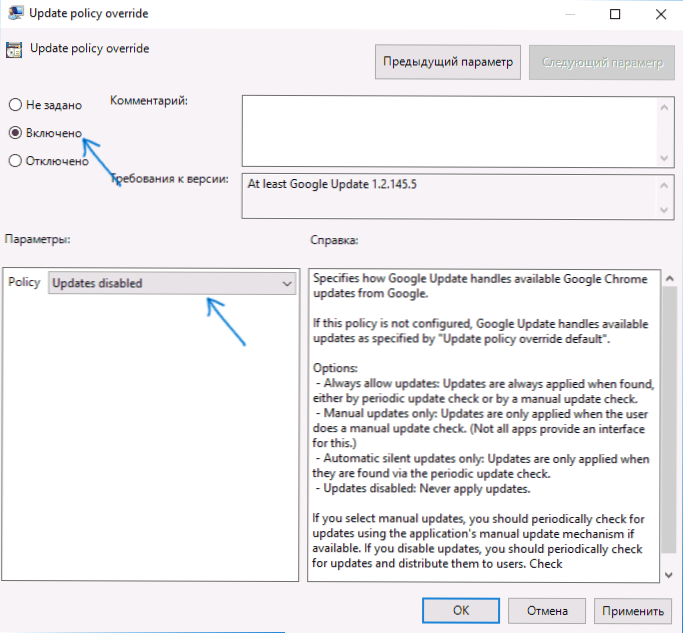
Gotovo, nakon ažuriranja neće biti instalirana. Osim toga, preporučujem uklanjanje zadataka "GoogleUpdate" iz rasporeda zadataka, kao što je opisano u prvoj metodi.
Ako uređivač lokalnih pravila grupe nije dostupan u vašem izdanju sustava, možete onemogućiti ažuriranja Google Chromea pomoću urednika registra kako slijedi:
- Pokrenite editor registra pritiskom tipki Win + R i upišete regedit, a zatim pritisnite Enter.
- U uređivaču registara idite na HKEY_LOCAL_MACHINE \ SOFTWARE \ Politike, stvorite pododjeljak unutar ovog odjeljka (klikom na Pravila s desnim gumbom miša) Googlei unutar njega ažuriranje.
- Unutar ovog odjeljka izradite sljedeće DWORD parametre sa sljedećim vrijednostima (ispod snimke zaslona, svi nazivi parametara su u obliku teksta):
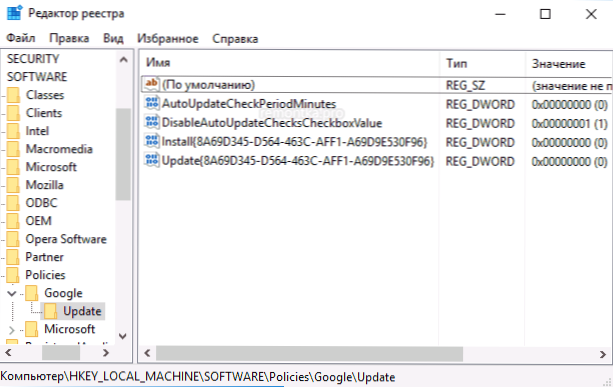
- AutoUpdateCheckPeriodMinutes - vrijednost 0
- DisableAutoUpdateChecksCheckboxValue - 1
- Instalirajte {8A69D345-D564-463C-AFF1-A69D9E530F96} - 0
- Ažuriranje {8A69D345-D564-463C-AFF1-A69D9E530F96} - 0
- Ako imate 64-bitni sustav, poduzmite korake od 2-7 u odjeljku HKEY_LOCAL_MACHINE \ SOFTWARE \ WOW6432Node \ Policies
To može zatvoriti uređivač registra i istodobno izbrisati radnje GoogleUpdate iz Windows Task Scheduler. Chromeova nadogradnja neće se instalirati kasnije, osim ako poništite sve izmjene koje ste napravili.